Как сделать коллаж: 10 бесплатных инструментов
18 февраля 2020 Ликбез Технологии
Компонуйте изображения на любых устройствах с помощью этих удобных инструментов.
1. Google Фото
Платформы: веб, Android, iOS.
Простейший коллаж можно составить в популярном приложении «Google Фото». Достаточно выделить несколько изображений в галерее, нажать на плюс и выбрать «Коллаж». Однако вы не сможете ничего настроить. Поэтому «Google Фото» подойдёт только пользователям, для которых расположение снимков и другие параметры коллажа не особенно важны.
Загрузить
Цена: Бесплатно
Загрузить
Цена: Бесплатно
«Google Фото» →
2. Photo Grid
Платформы: Android, iOS.
Photo Grid предлагает различные шаблоны оформления и сетки, которые помогут вам быстро сделать коллаж средней сложности. Программа поддерживает стикеры и позволяет рисовать поверх изображений. Благодаря фильтрам и простым инструментам для настройки цветов вы сможете корректировать внешний вид фотографий.
Благодаря фильтрам и простым инструментам для настройки цветов вы сможете корректировать внешний вид фотографий.
Приложение не найдено
Загрузить
Цена: Бесплатно
Сейчас читают 🔥
- Как и зачем обновлять прошивку роутера
3. Layout
Платформы: Android, iOS.
Это приложение от Instagram* стало хитом сразу же после релиза. Хотя в Layout нет стикеров, фильтров, корректора цветов и многих других инструментов, в нём можно за считаные секунды скомпоновать несколько снимков и настроить их расположение на свой вкус. Всё потому, что интерфейс Layout отлично подходит для маленьких сенсорных дисплеев.
Загрузить
Цена: Бесплатно
Загрузить
Цена: Бесплатно
4.
 Pic Collage
Pic CollageПлатформы: Windows, Android, iOS.
В арсенале Pic Collage есть множество прямоугольных сеток. Но вы также можете размещать фотографии произвольным образом, без строгого выравнивания относительно друг друга. Кроме того, в программе есть несколько шаблонов для создания коллажей в виде открыток. Можно накладывать на изображения текст, стикеры, фильтры и настраивать их границы.
Если Pic Collage вас заинтересовала, имейте в виду: бесплатная версия оставляет водяной знак на всех сохранённых коллажах.
Загрузить
Цена: Бесплатно
Загрузить
Цена: Бесплатно
Загрузить
Цена: Бесплатно
5. Instagram*
Платформы: Android, iOS.
С недавнего времени скомпоновать несколько фото можно прямо в Instagram*. Для этого в меню создания истории нужно включить режим съёмки «Коллаж» и выбрать шаблон с необходимым количеством снимков. Сделанные после этого фотографии будут появляться на экране в виде сетки, которую потом можно опубликовать или сохранить.
Сделанные после этого фотографии будут появляться на экране в виде сетки, которую потом можно опубликовать или сохранить.
Загрузить
Цена: Бесплатно
Загрузить
Цена: Бесплатно
6. Canva
Платформы: веб, Android, iOS.
Сервис Canva предназначен для создания посредством коллажа графики для презентаций, резюме, сертификатов, постеров, обложек книг или социальных профилей. Разработчики добавили массу заготовок, которые сильно упрощают такой труд. Выбрав нужный шаблон, пользователь может быстро отредактировать его для своих нужд, добавить диаграммы, различные фигуры, текст и прочие элементы.
Загрузить
Цена: Бесплатно
appbox fallback https://apps.apple.com/ru/app/id897446215
Canva →
7. Befunky
Платформы: веб, Android, iOS.
Этот сервис объединяет фоторедактор и мощный менеджер коллажей. К услугам пользователя — сетки различных типов, настройки фона, формы и размера фотографий. А если нужно основательно подправить готовый коллаж, всегда можно использовать графический редактор.
К услугам пользователя — сетки различных типов, настройки фона, формы и размера фотографий. А если нужно основательно подправить готовый коллаж, всегда можно использовать графический редактор.
Загрузить
Цена: Бесплатно
Загрузить
Цена: Бесплатно
Befunky →
8. PicsArt
Платформы: веб, Windows, Android, iOS.
PicsArt предлагает внушительную коллекцию сеток для компоновки снимков и различные настройки фона, границ изображений и соотношения сторон в коллаже. Есть также шаблоны в виде фоторамок. Можно украшать снимки стикерами, рисовать на них и писать разными шрифтами. Кроме того, PicsArt — это ещё и мощный графический редактор.
Загрузить
Цена: Бесплатно
Загрузить
Цена: Бесплатно
Загрузить
Цена: Бесплатно
PicsArt →
9.
 Fotor
FotorПлатформы: веб, Windows, macOS, Android, iOS.
Ещё один онлайн‑сервис для создания сложных фотоколлажей и вместе с тем графический редактор. Помимо прочего, Fotor позволяет настраивать фон коллажей, добавлять текст и различные стикеры. Но самая сильная сторона сервиса — большое количество фигурных сеток. С их помощью фотографиям можно придавать необычные формы вроде сердец или сложных геометрических фигур.
Загрузить
Цена: Бесплатно
Загрузить
Цена: Бесплатно
Загрузить
Цена: Бесплатно
Fotor →
10. FotoJet
Платформы: веб, Windows, macOS.
FotoJet тоже совмещает функции менеджера коллажей и редактора фотографий. Внутри вы найдёте шаблоны, которые помогут вам быстро создавать графику для открыток, постеров и социальных сетей. Сервис также содержит немало сеток и стикеров. На изображения можно добавлять пользовательский текст. У FotoJet есть и десктопные версии, но в бесплатном режиме они оставляют на изображениях водяные знаки.
На изображения можно добавлять пользовательский текст. У FotoJet есть и десктопные версии, но в бесплатном режиме они оставляют на изображениях водяные знаки.
FotoJet →
Читайте также 📸💻📷
- Какую камеру купить новичку в фотографии
- 2 простых способа удалить одинаковые фотографии с iPhone
- Как организовать миллион своих фотографий
- Не только «Google Фото»: 6 приложений для просмотра и сортировки фотографий на Android
- 6 отличных программ для монтажа видео
*Деятельность Meta Platforms Inc. и принадлежащих ей социальных сетей Facebook и Instagram запрещена на территории РФ.
и принадлежащих ей социальных сетей Facebook и Instagram запрещена на территории РФ.
Создание коллажей и работа с надписями в Lightroom
Как обрезать фото в Lightroom
Как в Lightroom выровнять горизонт
Как подписывать фотографии в Lightroom
Как сделать водяной знак в Lightroom
Как в Lightroom вставить логотип
Как сделать коллаж в Lightroom
Как сделать фотокнигу в Lightroom
Как в Lightroom сделать слайд-шоу
Как сделать индекс-принт в Lightroom
|
|
В фоторедакторе Adobe Lightroom можно эффективно применять модули обрезки и выравнивания изображений. Лайтрум содержит много функциональных инструментов, с помощью которых можно обработать изображения, не открывая Photoshop.
Загрузив папку с фото в программу, можно быстро распечатать красивый коллаж или создать целую фотокнигу о памятном событии. |
Как обрезать фото в LightroomФункция кадрирования может пригодиться, чтобы создать правильную композицию в кадре и убрать ненужные предметы. Инструмент обрезки находится в фоторедакторе в модуле Develop. На панели инструментов справа от рабочей области расположено окно с опциями обрезки и кадрирования. Чтобы обрезать фото необходимо воспользоваться инструментом Crop Overlay. Функция кадрирования немного отличается от аналогичной в фоторедакторе Ph. Однако, по мнению большинства профессиональных фотографов, инструмент обрезки лучше именно в Lightroom. Для удобства правильного построения кадра на рабочей области располагается вспомогательная сетка. |
|
Как в Lightroom выровнять горизонт
Для того чтобы выровнять горизонт на фото необязательно переходить в другой фоторедактор. В окне редактора воспользуйтесь инструментом «Straighten», который показывает уровень фото. Чтобы выровнять фото нужно перетянуть курсор слева направо вдоль всей линии горизонта. Если фото отредактировано неудачно, достаточно нажать кнопку «Reset» для отмены действия. Также можно воспользоваться ползунком «Angle» — двигая его вправо или влево, вы повернете фото по часовой стрелке или против часовой. |
|
Как подписывать фотографии в Lightroom
Добавление текстовой подписи на фото дает возможность фотографу указать свое авторство и защитить свои работы от незаконного распространения. Далеко не все пользователи добросовестно относятся к чужим работам, выложенным в сети, несмотря на то, что они отмечены водяным знаком. Чтобы поставить свою подпись на фотографиях необходимо предварительно их импортировать в фоторедактор. После того, как фото будут в каталоге, необходимо зайти во вкладку «Metadata» и перейти в «Edit Metadata Presets». В этой локации вы можете внести изменения в метаданные файла. Можно прописать условия копирайта, кому принадлежит авторское право и другие условия. |
|
|
|
Как сделать водяной знак в LightroomПосле внесения информации о копирайте в метаданные файла, нужно поставить водяной знак на самом фото. Для этого, после редактирования все фотографий, на которых вы хотите поставить водяной знак, нужно перейти в окно экспорта. Во вкладке «File» перейдите в «Export».
Чтобы сделать копирайт в Лайтруме нужно внести изменения в меню «Создание водяного знака». В списке функций необходимо выбрать «Edit watermark». |
Как в Lightroom вставить логотипДля обозначения своего авторства необязательно выставлять подпись на фотографии, можно добавить уникальный значок. Авторский логотип будет выделять ваши работы среди других и защищать в некоторой мере от незаконного распространения. Вы можете вставить свой логотип на фото, зайдя в меню «Watermarking». Обратите внимание, что в самом фоторедакторе Lightroom вы не имеет возможности создать логотип. Его можно только загрузить через меню. Для того чтобы создать красивый уникальный логотип можно воспользоваться функциональной программой Adobe Photoshop. |
|
|
|
Как сделать коллаж в Lightroom
Если вам необходимо создать коллаж, то более подходящим для этого является фоторедактор Photoshop. На панели «Collections» предусмотрена возможность делать «Print». Используя данную функцию, вы можете распечатывать комплекты фотографии в определенном шаблоне. Среди различных макетов есть опция «Single Image», где вы можете расположить множество изображений в одном размере. |
Как сделать фотокнигу в Lightroom
Один из модулей программы специально предназначен для удобного создания фотокниг. Для начала вам необходимо во вкладке «Library» выбрать все фото, которые вы хотите добавить в фотокнигу. Можно сразу задать порядок изображений, что впоследствии не редактировать последовательность. В модуле «Book» расположены все функции, с помощью которых вы можете самостоятельно создать книгу с фото. Для настройки параметров книги перейдите в панель «Book Settings». Здесь предусмотрена функция выбора размера книги, типа бумаги и обложки. Благодаря широким возможностям работы с пресетами, вы имеет возможность создать индивидуальные шаблоны, которые можно применять к изображениям в фотокниге. |
|
|
|
Как в Lightroom сделать слайд-шоуДля создания слайд-шоу в Лайтруме специально предусмотрен одноименный модуль «Slideshow». Чтобы понять принцип его работы необходимо попробовать добавить в коллекцию несколько фотографий и самостоятельно установить настройки показа. Для упрощенного создания слайд-шоу рекомендуем предварительно создать отдельную коллекцию с изображениями.
Чтобы изменить порядок показа файлов, их можно перетащить на рабочей области в нужной последовательности. |
Как сделать индекс-принт в LightroomКак правило, при подготовке крупных фотоотчетов, в качестве предпросмотра для масштабных фотосессий создаются коллажи из фото, включенных в данный проект. Такие коллажи называются индекс-принтами и могут быть созданы в Лайтруме. Чтобы сделать фотоколлаж-вступление, ознакомьтесь с порядком создания коллажа в фоторедакторе. Вам понадобится модуль Print, где в настройках нужно будет указать размеры шаблона при печати, размер фото для индекс-принта и варианты оформления. Можно создать решетку из фотографий одинакового размера, либо сделать индивидуальный макет с использованием разных по размеру изображений. |
|
Создатель коллажей для большого количества фотографий
Выберите свой шаблон
Коллаж 50 фото
Сердце фотоколлаж
Используйте этот шаблон
из 15
Несколько фотоколлажей
Чтобы создать коллаж из большого количества фотографий, вам сначала понадобится много фотографий! Поскольку эти коллажи очень привлекательны, мы предлагаем различные шаблоны, которые можно использовать для создания коллажей из большого количества фотографий.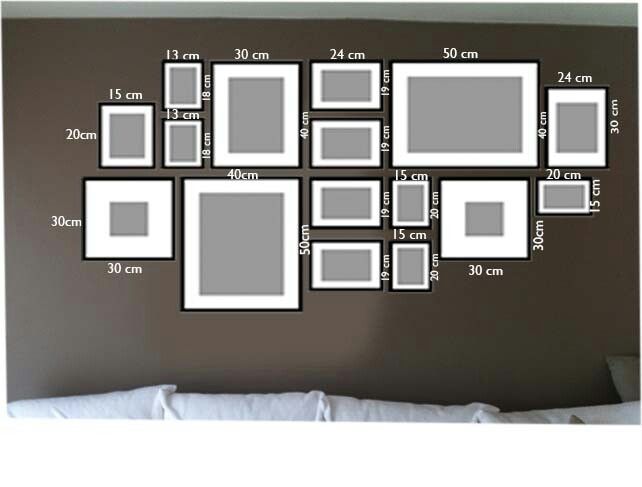 После того, как вы отсортировали фотографии, которые хотите использовать, большая часть вашей работы выполнена. Наш создатель коллажей для большого количества фотографий позволяет легко создать красивый коллаж. Загрузите свои фотографии на photo-collage.net, и наш создатель коллажей автоматически поместит их в выбранный вами шаблон.
После того, как вы отсортировали фотографии, которые хотите использовать, большая часть вашей работы выполнена. Наш создатель коллажей для большого количества фотографий позволяет легко создать красивый коллаж. Загрузите свои фотографии на photo-collage.net, и наш создатель коллажей автоматически поместит их в выбранный вами шаблон.
Фотоколлаж из множества фотографий может быть создан в различных размерах. Мы предлагаем коллажи, которые используют от 2 до 100 фотографий. Если вы хотите попробовать сделать фотоколлаж из множества фотографий, помните, что упорядочивание и выравнивание фотографий именно так, как вы хотите, может занять много времени. Поэтому выделите немного времени, прежде чем начать работу над своим фотоколлажем.
В конце концов, различные варианты редактирования дают вам возможность индивидуально оформить каждый коллаж. После загрузки каждое изображение можно обрезать, раскрасить или переставить в коллаже. Эти параметры позволяют создать полностью персонализированный семейный фотоколлаж из множества фотографий. Опция автоматического заполнения делает это возможным всего за несколько секунд.
Опция автоматического заполнения делает это возможным всего за несколько секунд.
Более 250 бесплатных шаблонов
письмо фотоколлаж
сердце фотоколлаж
номер фотоколлаж
Все шаблоны можно найти здесь
Совет: Хотите использовать много фотографий? Мы также предлагаем коллажи до 100 фотографий.
Создатель коллажей, много фотографий
Для создания коллажа из большого количества фотографий рекомендуется печатать в большом формате. Это связано с тем, что только большой формат позволит увидеть множество фотографий на готовом коллаже. Существует одно простое правило для коллажей с большим количеством фотографий: чем больше фотографий вы используете в своем фотоколлаже, тем большего размера вы должны распечатать, чтобы все ваши изображения были четко видны. Кстати, идеальным носителем для большого количества фотографий является фотоколлаж на Alu-Dibond.
Совет: Загрузите все фотографии вместе. Они будут размещены в макете автоматически.
Они будут размещены в макете автоматически.
Отзывы покупателей
Кэрол
Отзыв в Ladybank
Продукт: Коллаж Подтвержденная покупка
Это потрясающий коллаж на холсте. Так ясно и легко сделать. Отличный сервис ????
сообщить о нарушении
Hayley G.
Обзор в Великобритании
Продукт: Коллаж Подтвержденная покупка
Отпечаток вышел замечательный. Очень счастлив!
сообщить о нарушении
Basia
Обзор в Лондоне
Продукт: Коллаж Подтвержденная покупка
Люблю четкость фотографий
сообщить о нарушении
900 04 НикиОбзор в БИРМИНГЕМЕ
Продукт: Коллаж Проверено покупка
Гениально!!! Отличный. Любить это!
сообщить о нарушении
Поехали
- Информация о коллаже
- Цена
- Срок поставки
Изображение: Фотоколлаж, напечатанный на акриловом стекле.
Информация о фотоколлаже
- Более 250 шаблонов коллажей
- Добавление пользовательского текста
- От 2 до 100 фотографий в одном коллаже
- Размер печати до 120 x 90 см
- Доставка в течение 48 часов
/ wp-content/uploads/photo-collage-video.mp4
Видео: фотоколлаж на холсте
Доступно для следующих продуктов:
- Холст
- Арилиловое стекло
- Alu-Dibond
- Плакат
| 90 036 Размер | Печать на холсте | Акриловое стекло | Алюминий Dibond | Плакат | |
|---|---|---|---|---|---|
| XS | 30 x 30 см | 44,00 £ | £ 59,00 | 59,00 фунтов стерлингов | 27,90 фунтов стерлингов |
| XS | 40 x 20 см | 44,00 фунтов стерлингов | 59,00 фунтов стерлингов | 59,00 фунтов стерлингов | 27,90 фунтов стерлингов |
| XS | 40 x 30 см | 44,00 фунтов стерлингов | 59,00 фунтов стерлингов | 59,00 фунтов стерлингов | 27,90 фунтов стерлингов |
| XS | 40 x 40 см | 69,00 фунтов стерлингов | 79,00 фунтов стерлингов | 9018 2 79,00 фунтов стерлингов34,90 фунтов стерлингов | |
| XS | 45 x 30 см | 44,00 фунтов стерлингов | 59 фунтов стерлингов. 00 00 | 59,00 £ | 27,90 £ |
| S | 60 x 20 см | 44,00 £ | — | — | 27,90 фунтов стерлингов |
| S | 60 x 40 см | 69,00 фунтов стерлингов | 79,00 фунтов стерлингов | 79,00 фунтов стерлингов | 39,90 фунтов стерлингов |
| S | 60 x 45 см | 69,00 фунтов стерлингов 9017 5 | 79,00 фунтов стерлингов | 79,00 фунтов стерлингов | 39,90 фунтов стерлингов |
| S | 60 x 60 см | 79 фунтов стерлингов. 00 00 | 89,00 £ | 89,00 £ | 44,90 £ |
| S | 80 x 20 см | 59,00 £ | — | — | |
| S | 80 x 40 см | 79,00 фунтов стерлингов | 89,00 фунтов стерлингов | 89,00 фунтов стерлингов | 39,90 фунтов стерлингов |
| M | 80 x 60 см 9017 5 | 79,00 фунтов стерлингов | 89,00 фунтов стерлингов | 89,00 фунтов стерлингов | 44,90 фунтов стерлингов |
| M | 80 х 80 см | 119,00 фунтов стерлингов | 119,00 фунтов стерлингов | 119,00 фунтов стерлингов | 59,90 фунтов стерлингов |
| S | 90 x 30 см 90 175 | 69,00 фунтов стерлингов | — | — | 34,90 фунтов стерлингов |
| M | 90 x 60 см | 89,00 фунтов стерлингов | 99,00 фунтов стерлингов | 99,00 фунтов стерлингов | 44,90 фунтов стерлингов |
| M | 100 x 20 см | 69,00 фунтов стерлингов | — | — | 34,90 фунтов стерлингов |
| M | 100 x 25 см | 69,00 фунтов стерлингов | — | — | 44,90 фунтов стерлингов |
| M | 100 x 75 см | 119,00 фунтов стерлингов | 149,00 фунтов стерлингов | 149,00 фунтов стерлингов | 79,90 фунтов стерлингов |
| L | 100 x 100 см | 159,00 фунтов стерлингов | — | — | 99,90 фунтов стерлингов |
| M | 9017 6 105 x 70 см119,00 фунтов стерлингов | 149,00 фунтов стерлингов | 139,00 фунтов стерлингов | 69,90 фунтов стерлингов | |
| M | 120 x 30 см | 99,00 фунтов стерлингов | — | — | 59,90 фунтов стерлингов |
| M 9 0175 | 120 x 40 см | 99,00 фунтов стерлингов | — | — | 59,90 фунтов стерлингов |
| M | 120 x 60 см | 119,00 фунтов стерлингов | 149,00 фунтов стерлингов | 149,00 фунтов стерлингов | 69,90 фунтов стерлингов |
| L | 120 x 80 см | 159,00 фунтов стерлингов | — | — | 99,90 фунтов стерлингов |
| Д | 120 x 90 см | 159,00 фунтов стерлингов | — | — | 99,90 фунтов стерлингов |
| 125 x 25 см | 89,00 фунтов стерлингов | — | — | 49,90 фунтов стерлингов | |
| M | 150 x 30 см | 119,00 фунтов стерлингов | — | — | 69,90 фунтов стерлингов |
Когда будет доставлен ваш холст:
Предпочтительный размер 1:1 Квадрат30 x 30 см40 x 40 см60 x 60 см80 x 80 см100 x 100 см4:3 Classic40 x 30 см60 x 45 см80 x 60 см100 x 75 см120 x 90 см3:2 Классический45 x 30 см60 x 40 см90 x 60 см105 x 70 см120 x 80 см2:1 Панорама40 x 20 см80 x 40 см120 x 60 см3:1 Панорама60 x 20 см90 x 30 см120 x 40 см4:1 Панорама80 x 20 см100 x 25 см120 x 30 см5:1 Панорама100 x 20 см125 x 25 см150 x 30 см 75
На следующий день*
ЭКСПРЕСС доставка
гарантирована
PRIO** доставка
ожидается
СТАНДАРТ доставка
ожидается 905 75
Май.

Май.
Май.
Май.
Май.
Май.
Май.
Май.
Май.
Май.
Заказ в рабочие дни до 11:00:
* Гарантированная доставка на следующий рабочий день
** Приоритетное производство и стандартная доставка
Мы осуществляем доставку:
Доставка в Великобританию Ирландия Нидерланды
| Размер | Экспресс-обновление на следующий день | PRIO Обновление | Доставка | |
|---|---|---|---|---|
| XS | 30 x 30 см | £ 69,95 | 5,95 фунтов стерлингов | 22,95 фунтов стерлингов |
| XS | 40 x 20 см | 69,95 фунтов стерлингов | 5,95 фунтов стерлингов | 22,95 фунтов стерлингов |
| XS | 40 x 30 см | 69,95 фунтов стерлингов | 5,95 фунтов стерлингов | 22,95 фунтов стерлингов |
| XS | 40 x 40 см | 69,95 фунтов стерлингов | 5,95 фунтов стерлингов | 22,95 фунтов стерлингов |
| XS | 45 x 30 см | 69,95 фунтов стерлингов | 5,95 фунтов стерлингов | 22,95 фунтов стерлингов |
| S | 60 x 20 см 901 75 | 74,95 фунтов стерлингов | 7,95 фунтов стерлингов | 15,95 фунтов стерлингов |
| S | 60 x 40 см | 74,95 фунтов стерлингов | 7,95 фунтов стерлингов | 15,95 фунтов стерлингов |
| S | 60 x 45 см | 9017 6 74,95 фунтов стерлингов7,95 фунтов стерлингов | 15,95 фунтов стерлингов | |
| S | 60 x 60 см | 74,95 £ | 7,95 £ | 15,95 £ |
| S | 80 x 20 см | 74,95 £ 9017 5 | 7,95 фунтов стерлингов | 15,95 фунтов стерлингов |
| S | 80 x 40 см | фунтов стерлингов 74,95 | 7,95 фунтов стерлингов | 15,95 фунтов стерлингов |
| M | 80 x 60 см | 74,95 фунтов стерлингов | 7,95 фунтов стерлингов 9017 5 | 15,95 фунтов стерлингов |
| M | 80 x 80 см | 79,95 фунтов стерлингов | фунтов стерлингов 9,95 | 19,95 фунтов стерлингов |
| S | 90 x 30 см | 79,95 фунтов стерлингов | 9,95 фунтов стерлингов | 19,95 фунтов стерлингов |
| M | 90 x 60 см | 79,95 фунтов стерлингов | 9,95 фунтов стерлингов | фунтов стерлингов 19. 95 95 |
| M | 100 x 20 см | 79,95 фунтов стерлингов | 9,95 фунтов стерлингов | 19,95 фунтов стерлингов |
| M | 100 x 25 см | 79,95 фунтов стерлингов | 9,95 фунтов стерлингов | 19,95 фунтов стерлингов |
| M | 100 x 75 см | 79,95 фунтов стерлингов | 9,95 фунтов стерлингов | 19,95 фунтов стерлингов |
| L | 901 76 100 x 100 см95,95 фунтов стерлингов | 12,95 фунтов стерлингов | 19,95 фунтов стерлингов | |
| M | 105 x 70 см | 95,95 фунтов стерлингов | 12,95 фунтов стерлингов | 19,95 фунтов стерлингов |
| M | 120 x 30 см | 95,95 фунтов стерлингов | 12,95 фунтов стерлингов | 19,95 фунтов стерлингов |
| M | 120 x 40 см | 95,95 фунтов стерлингов | 12,95 фунтов стерлингов | 19,95 фунтов стерлингов |
| M | 120 x 60 см | фунтов стерлингов 95,95 | 12,95 фунтов стерлингов | 19,95 фунтов стерлингов |
| L | 120 x 80 см | 95,95 фунтов стерлингов | 12,95 фунтов стерлингов | 19,95 фунтов стерлингов |
| L | 120 x 90 см | 95,95 фунтов стерлингов 9017 5 | 12,95 фунтов стерлингов | 19,95 фунтов стерлингов |
| M | 125 x 25 см | — | 12,95 фунтов стерлингов | 29,95 фунтов стерлингов |
| M | 150 x 30 см | — | 12,95 фунтов стерлингов | 29 фунтов стерлингов . 95 95 |
Скидка на доставку от 2-го продукта того же размера
Все Сроки доставки
Создание коллажа
Средство создания коллажей из нескольких фотографий. Вот как это работает:
- Загрузите фотографии, которые хотите использовать, со своего компьютера в выбранный шаблон. Если вы используете много фотографий, это может занять несколько минут.
- При создании коллажа все фотографии можно перемещать или редактировать в нашем средстве создания коллажей для многих фотографий. Это позволяет полностью персонализировать ваш фотоколлаж.
- Если вы довольны результатом, вы можете распечатать фотоколлаж. Просто выберите нужный материал и оформите заказ. Доставка занимает около 3 дней.
Это также может вас заинтересовать
Как сделать коллаж | Создание фото- и видеоколлажей
Коллажи — это отличный способ использовать фотографии и изображения, чтобы рассказать историю. Хотите ли вы запечатлеть впечатление от поездки, объяснить, как использовать продукт или уловить суть вашего бренда, коллаж отправляет своих зрителей в путешествие, которое остается с ними так, как это не могут сделать отдельные изображения.
Узнайте, как сделать коллаж, рассказывающий вашу историю , с помощью инструмента для создания коллажей PicMonkey. Настройте с помощью божественных цветовых палитр, гибких интервалов и размеров, текста, графики и многого другого.
Хотите ли вы запечатлеть впечатление от поездки, объяснить, как использовать продукт или уловить суть вашего бренда, коллаж отправляет своих зрителей в путешествие, которое остается с ними так, как это не могут сделать отдельные изображения.
Узнайте, как сделать коллаж, рассказывающий вашу историю , с помощью инструмента для создания коллажей PicMonkey. Настройте с помощью божественных цветовых палитр, гибких интервалов и размеров, текста, графики и многого другого.
Готовые шаблоны помогут вам быстро начать работу. Кроме того, у вас есть доступ к миллионам стоковых изображений, чтобы заполнить любые пробелы. Это простой пятиэтапный процесс, который можно использовать для фотокарточек, рекламы, баннеров, мудбордов и многого другого. Давайте начнем!
Как сделать коллаж за 5 простых шагов
Если вы покончили с классическим созданием коллажей (скажем, в пять раз быстрее, а?), у нас есть для вас совок. Вот как быстро сделать фотоколлаж.
Откройте средство создания коллажей и выберите макет.

Заполните ячейки изображениями.
Отрегулируйте размер ячеек.
Отрегулируйте интервал, границы и углы ячеек.
Добавьте текст и графику, если хотите. Сделанный!
Теперь самое интересное. Узнайте, как сделать фотоколлаж, который привлечет всеобщее внимание, с помощью этих элементов.
1. Откройте средство создания коллажей и выберите макет
На главной странице PicMonkey нажмите Создать > Коллаж . Вы можете увидеть макеты большего размера на холсте, щелкнув их. Вы всегда можете изменить макет позже в процессе проектирования, если решите, что вам нужен другой вид, и вы можете изменить размер всего коллажа на лету.
Для начала все ячейки пусты. Вы можете установить цвет фона ячейки или заполнить ее изображениями или видео. Или вы можете просто удалить ячейку, если не хотите ее использовать.
Совет для профессионалов: Грамотно выбирайте цвета в зависимости от того, что вы хотите, чтобы ваша аудитория (или вы!) чувствовали, глядя на него. Цвета пробуждают настроение , а какое у тебя сегодня настроение?
Цвета пробуждают настроение , а какое у тебя сегодня настроение?
2. Заполните ячейки изображениями Заполните ячейки фото или видео
Перейдите на вкладку Фото и видео. Перетащите любое из наших стоковых фото или видео слева в ячейку вашего коллажа. Или нажмите Добавьте изображение с верхней панели инструментов, чтобы загрузить одно или несколько собственных изображений, а затем перетащите их в ячейки.
Все загруженные вами фотографии останутся на вкладке «Загружено» панели просмотра во время сеанса проектирования, но не будут сохраняться в Hub. Нажмите Автозаполнение ячеек , чтобы случайным образом заполнить ячейки загруженными фотографиями.
Как только ваше изображение окажется внутри ячейки, щелкните его, чтобы открыть меню инструментов изображения слева, где вы можете увеличить фотографию с помощью ползунка размера, затем возьмите и перетащите фотографию, чтобы «переместить» ее внутри ячейки. Вы также можете сделать это с видео, а также обрезать длину видеоклипа, выбрав Обрезать видео в меню Инструменты видео.
Вы также можете сделать это с видео, а также обрезать длину видеоклипа, выбрав Обрезать видео в меню Инструменты видео.
Выберите ячейку, затем щелкните Заливка цветом в меню Инструменты изображения. (Обратите внимание, что если вы являетесь подписчиком PicMonkey Pro, цветовые палитры вашего бренда будут отображаться вверху для быстрого доступа.)
Заполните ячейки текстуройВыберите заполненную ячейку, к которой нужно применить текстуру, затем щелкните вкладку Текстуры слева. Просмотрите, выберите и настройте внешний вид текстуры. Нажмите : Примените , когда закончите. (Помните, что начальный цвет/изображение ячейки повлияет на внешний вид текстуры, наложенной сверху. Или установите ползунок Fade в текстурах на 0 %, чтобы сделать текстуру полностью непрозрачной.)
Изменить фон коллажа
Щелкните фоновый слой на панели Слои , затем щелкните Цвет фона в меню инструментов фона слева, чтобы выбрать новый цвет.
Ваш макет коллажа начнется с белого фона по умолчанию, но вы можете изменить его так же, как вы можете изменить внешний вид ячеек — с другим цветом, фотографией, видео, текстурой… вы поняли !
На панели «Слои» щелкните фоновый слой. Откроется меню «Инструменты для фона» слева, где вы можете заменить его изображением или изменить цвет.
3. Отрегулируйте размер ячеек
Чтобы изменить размер отдельной ячейки, щелкните ее и перетащите горизонтальный или вертикальный маркер, чтобы растянуть или уменьшить ее. Обратите внимание, что размер других ячеек изменяется по отношению к той, размер которой вы изменяете. Измените размер изображения в ячейке, если хотите.
Удалите ненужную ячейку, нажав « X » в правом верхнем углу. Если ячейка заполнена, ее нужно сначала очистить, нажав « X. »
Нужно добавить ячейку? Просто перетащите изображение на свой коллаж и наведите указатель мыши между ячейками, пока не увидите синюю полосу, отпустите курсор, и новая ячейка будет создана автоматически. Сладкий!
Сладкий!
4. Отрегулируйте расстояние, границу и углы ячеек
Чтобы увеличить расстояние между ячейками, используйте кнопку 9Ползунок 1098 Spacing в панели редактирования коллажа. Вы заметите, что рядом с ползунком Spacing есть замок (значок цепочки). Когда функция интервала заблокирована , внешняя граница изменяется с тем же размером, что и внутренние границы.
Когда функция интервала разблокирована , вы можете изменить интервал внешней границы и внутренних границ ячейки независимо друг от друга — просто имейте в виду, что если вы снова заблокируете интервал, граница вернется к тому же размеру, что и внутренние границы.
5. Добавьте текст и графику, если хотите.
Добавьте немного графики и/или текста в свой дизайн коллажа. Если вы добавите эти элементы в свой коллаж, они будут находиться «поверх» вашего коллажа, и вы увидите их в виде отдельных слоев на панели Layers . Вы можете настроить графику и текст, как обычно!
Совет для профессионалов: Хотя графика и текст не помещаются внутри ваших ячеек, вы все равно можете идеально выровнять их, включив инструменты выравнивания на нижней панели инструментов (доступно через «Настройки» — значок колеса).
Изменение размера коллажа
Все макеты коллажей начинаются с 2000 x 2000 пикселей, но вы никоим образом не ограничены этим! Измените размер коллажа в любой момент процесса проектирования, щелкнув вкладку Правки слева; затем нажмите Изменить размер .
Щелкните значок маленькой цепочки справа, если новые размеры не имеют той же квадратной пропорции, затем введите размеры в поля ширины и высоты. Вы заметите, что когда вы вернетесь к 9Вкладка 1098 Collage , все макеты на панели просмотра теперь отображаются в новых размерах. Вы можете перемещаться вперед и назад, изменяя макеты и размеры по своему усмотрению.
После того, как вы изменили размер коллажа, помните, что вы по-прежнему можете редактировать изображения в ячейках, чтобы они выглядели лучше в новом размере. Подписчики
Pro имеют дополнительное преимущество, заключающееся в быстром переформатировании в несколько размеров с помощью нашего инструмента Smart Resize. Когда вы закончите дизайн коллажа, нажмите Smart Resize на верхней панели инструментов и выберите предустановленный размер или тип ресурса социальных сетей, в который вы хотите преобразовать свой коллаж.
Когда вы закончите дизайн коллажа, нажмите Smart Resize на верхней панели инструментов и выберите предустановленный размер или тип ресурса социальных сетей, в который вы хотите преобразовать свой коллаж.
Изменение размера для Pinterest . Вы можете изменить размещение изображений в ячейке после использования Smart Resize .
Закончили коллаж? Время поделиться этим с миром! Ваш коллаж, как и все ваши проекты в PicMonkey, автоматически сохраняется в Hub, облачном хранилище PicMonkey. Ваш коллаж сохраняется как многослойный файл, что означает, что вы можете вернуться к нему позже и продолжить редактирование. Даже отдельные ячейки коллажа остаются редактируемыми.
Делитесь своим коллажем так же, как и любым дизайном PicMonkey — если он не содержит видео или анимированного изображения в формате GIF, вам необходимо сначала загрузить его на свой компьютер. Выберите один из JPG, PNG, PDF (для подписчиков Pro) или напрямую загрузите на выбранную вами платформу социальных сетей.
Дополнительные ресурсы для создания коллажей
Есть СТОЛЬКО причин создавать привлекательные фотоколлажи. И помните, хотя вы можете сделать все возможное с любым количеством фотографий и видео, вы также можете уменьшить их, сделав простой фотоколлаж из двух или трех изображений.
Заинтересованы, не знаю, зачем вам это нужно? У нас есть несколько идей:
Объявления о свадьбе
Деловые брошюры
Объявления о выпускных
Объявление о рождении ребенка 9 0005
Приглашения
Доски настроения
Доски визуализации
и многое другое!
Anddd, Если вы любитель коллажей и не хотите ждать удобного случая, почему бы не превратить свой следующий пост в Instagram в коллаж? Вы даже можете создать коллекцию коллажей для социальных сетей, чтобы создать единообразие для будущего контента. Мир коллажей бесконечен!
Независимо от того, начинаете ли вы с шаблона коллажа сразу или сначала с определенного шаблона, вы всегда можете превратить его в коллаж позже! Если вы используете последний метод, просто нажмите Коллаж на верхней панели инструментов и выберите макет для настройки.
 Для удобства ретуширования Lr разделен на специальные модули, в каждом из которых есть свои функции. Предлагаем вам Аdobe Photoshop Lightroom купить лицензионную версию, чтобы быстро редактировать и сортировать фотографии.
Для удобства ретуширования Lr разделен на специальные модули, в каждом из которых есть свои функции. Предлагаем вам Аdobe Photoshop Lightroom купить лицензионную версию, чтобы быстро редактировать и сортировать фотографии.


 Подпись в Lr может быть как текстовой, так и графической (в формате PNG). В настройках есть возможность отредактировать шрифт, стиль, тени, растушевку и другие опции.
Подпись в Lr может быть как текстовой, так и графической (в формате PNG). В настройках есть возможность отредактировать шрифт, стиль, тени, растушевку и другие опции.


 На панели Template Browser вы можете самостоятельно изменить внешний вид слайд-шоу, выбрав из имеющихся в наличии шаблонов. На панели инструментов есть кнопка «Preview», нажав которую, можно запустить предпросмотр.
На панели Template Browser вы можете самостоятельно изменить внешний вид слайд-шоу, выбрав из имеющихся в наличии шаблонов. На панели инструментов есть кнопка «Preview», нажав которую, можно запустить предпросмотр.
